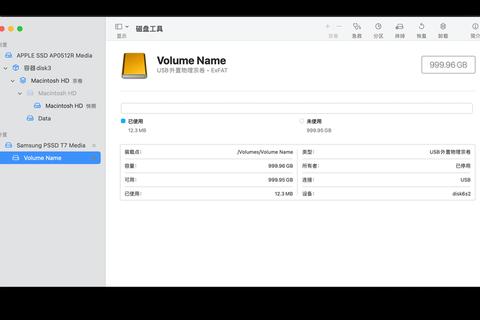苹果硬盘必备软件推荐高效工具下载指南
19429202025-05-19装机必备1 浏览
在使用苹果设备时,用户常因硬盘存储限制、系统安全机制或兼容性问题导致软件下载或安装失败。本文将针对这些问题,从系统设置、硬件限制、文件管理等多个维度提供解决方案,并推荐实用工具以优化操作体验。
一、系统安全机制导致的安装限制
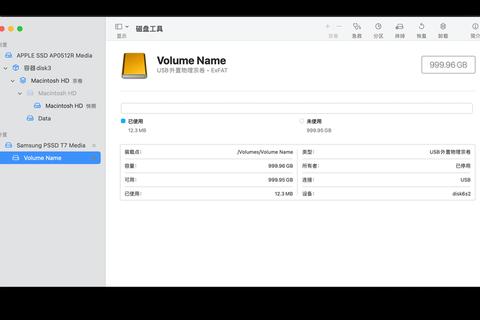
苹果的macOS系统内置了多层次的安全防护功能,例如Gatekeeper和系统完整性保护(SIP),这些机制可能误判合法软件为潜在威胁,进而阻止安装。
常见问题与解决方法
1. “无法验证开发者”提示
操作步骤:进入“系统偏好设置”>“安全性与隐私”>“通用”选项卡,点击“仍要打开”手动授权安装。若选项不可见,需通过终端输入命令`sudo spctl master-disable`临时关闭安全限制,并在同一界面勾选“允许任何来源”。
注意事项:完成后建议恢复默认安全设置,避免长期暴露于风险中。
2. 外置硬盘安装系统时的扩展错误
若在外置硬盘安装macOS后提示“系统扩展错误”,需进入恢复模式(重启后按住Command+R),在“启动安全实用工具”中调整安全策略为“降低安全性”,并勾选“允许用户管理内核扩展”。
若仍无法解决,可尝试重新安装系统至内置硬盘,并通过迁移助手将用户目录转移至外置存储。
二、硬盘存储与硬件问题
苹果设备对硬盘健康状态和存储空间有严格检测机制,可能导致安装中断。
常见问题与解决方法
1. 磁盘空间不足
清理建议:
使用macOS自带的“优化存储”工具删除缓存、旧邮件附件等冗余文件。
手动清理“应用程序”中不常用软件,或通过“关于本机”>“存储”查看大文件分布。
扩展方案:外接高速固态硬盘(如三星Portable SSD T7)存储大型文件,并通过“磁盘工具”格式化确保兼容性。
2. 硬盘SMART错误提示
若安装过程中提示硬盘存在SMART错误,需使用另一台Mac制作启动盘,从外部引导系统后运行“磁盘工具”修复或格式化原硬盘。
对于老旧设备,建议定期通过“磁盘工具”>“急救”功能检测硬盘健康状态,避免数据丢失风险。
三、软件兼容性与版本冲突
新老系统版本差异或第三方软件适配不足常导致安装失败。
常见问题与解决方法
1. 系统版本不兼容
检查软件的系统要求,若当前macOS版本过低,需通过“软件更新”升级系统;若软件仅支持旧版本,可尝试通过“macOS恢复”降级(需提前备份数据)。
替代方案:使用虚拟机工具(如Parallels Desktop)运行旧版macOS环境,或寻找功能相近的兼容软件。
2. 第三方软件安装失败
案例:微软Office安装错误
确保安装包语言与系统一致,并关闭防火墙或杀毒软件临时权限。若提示“无法验证”,需通过官网重新下载安装器。
通用流程:退出所有后台程序(如时间机器),断开非必要外设,避免进程冲突。
四、网络与账户权限问题
下载过程中的网络波动或账户权限异常可能中断安装流程。
常见问题与解决方法
1. App Store下载失败
检查Apple ID是否与购买记录匹配,若使用家庭共享,需主账号开启共享权限。
重置网络设置:重启路由器或切换至5GHz频段Wi-Fi,确保DNS配置正确。
2. 企业软件许可证验证失败
对于商业版软件(如Microsoft 365),需联系管理员确认账户是否被分配有效许可证,并在安装时使用工作或学校账户登录。
若提示“许可证过期”,需通过官网重新激活或更新订阅。
五、推荐工具与优化建议
1. 系统维护工具
OnyX:深度清理系统缓存、修复磁盘权限,支持自定义维护任务。
CleanMyMac X:一键释放存储空间,监控后台进程,适合非技术用户。
2. 外置硬盘管理
Paragon NTFS:解决macOS对NTFS格式硬盘的读写限制,支持外置硬盘直接安装Windows系统。
Carbon Copy Cloner:创建硬盘完整备份,适用于数据迁移或系统克隆。
3. 网络优化
Speedtest by Ookla:检测实时网速,排查下载瓶颈。
Surge:高级网络调试工具,支持自定义代理规则,解决区域限制导致的下载失败。
通过上述方案,用户可系统性排查苹果硬盘下载软件时的各类问题,并结合工具推荐优化使用体验。若问题持续,建议联系Apple官方支持或设备制造商获取针对性帮助。